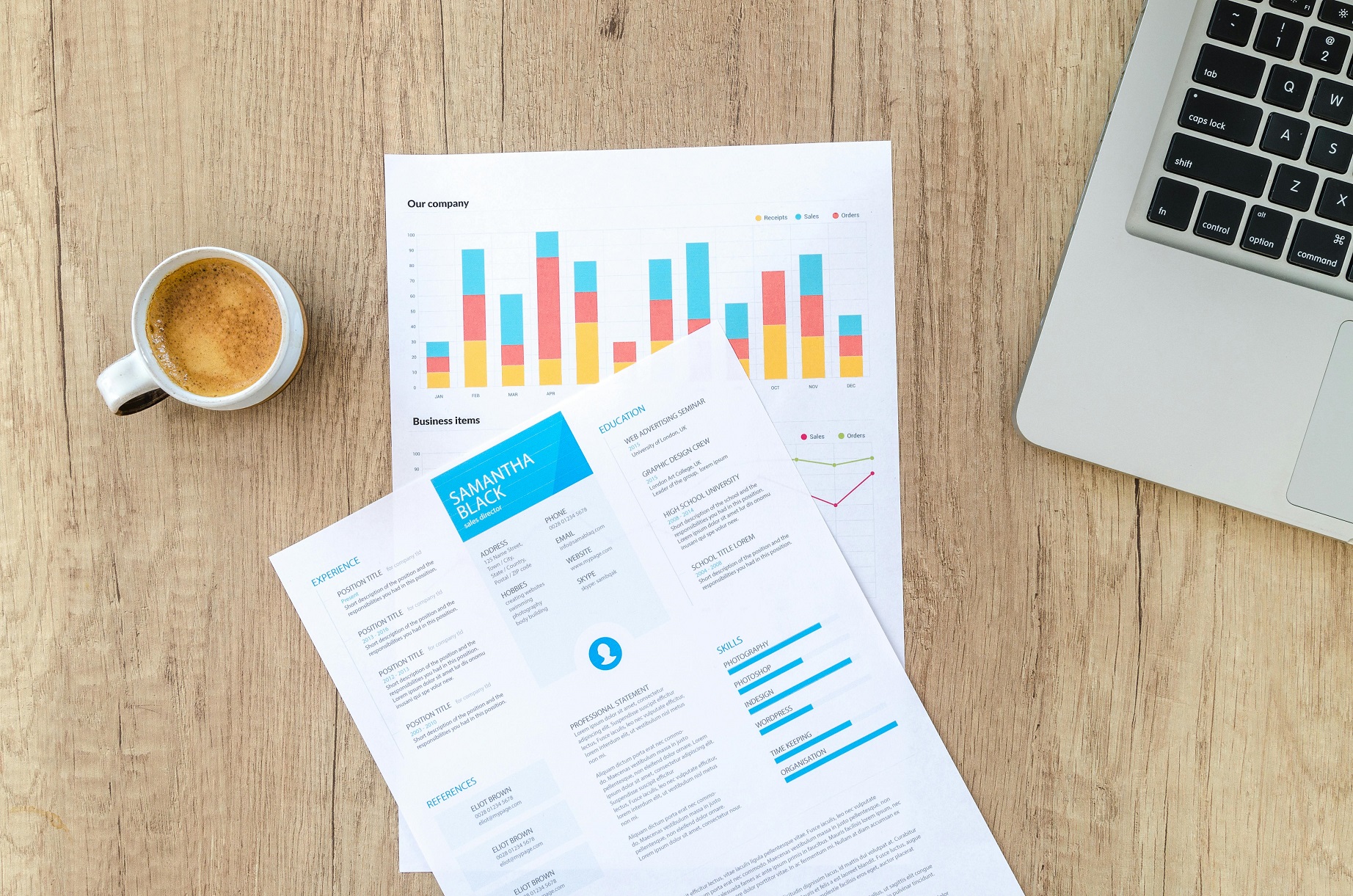মাইক্রোসফট ওয়ার্ড বিশ্বের অন্যতম জনপ্রিয় ওয়ার্ড প্রসেসিং সফটওয়্যার। আপনি যদি একজন শিক্ষার্থী, পেশাজীবী বা সাধারণ ব্যবহারকারী হয়ে থাকেন, তাহলে এটি শেখা আপনার জন্য অত্যন্ত উপকারী হতে পারে। এই গাইডে, আমরা আপনাকে ধাপে ধাপে মাইক্রোসফট ওয়ার্ড ব্যবহারের সহজ উপায় দেখাব।
ধাপ ১: ইন্টারফেস বোঝা
মাইক্রোসফট ওয়ার্ড খুললে আপনি বিভিন্ন ট্যাব ও সরঞ্জামসহ একটি ফাঁকা ডকুমেন্ট দেখতে পাবেন। নিচে গুরুত্বপূর্ণ অংশগুলো তুলে ধরা হলো:
- রিবন: উপরের অংশে থাকে, যেখানে হোম, ইনসার্ট, লেআউট ইত্যাদি ট্যাব রয়েছে।
- কুইক অ্যাক্সেস টুলবার: সংরক্ষণ, পূর্বাবস্থা ফিরিয়ে আনা (Undo), পুনরায় করা (Redo) ইত্যাদি সহজে ব্যবহারের জন্য থাকে।
- ডকুমেন্ট এরিয়া: যেখানে আপনি টাইপ ও সম্পাদনা করবেন।
- স্ট্যাটাস বার: শব্দ সংখ্যা, পৃষ্ঠার সংখ্যা ইত্যাদি তথ্য দেখায়।
ধাপ ২: নতুন ডকুমেন্ট তৈরি ও সংরক্ষণ করা
- মাইক্রোসফট ওয়ার্ড খুলুন।
- Blank Document এ ক্লিক করে নতুন ডকুমেন্ট খুলুন।
- ডকুমেন্টে লেখা শুরু করুন।
- সংরক্ষণ করতে:
- File > Save As এ যান।
- সংরক্ষণের স্থান ও ফাইলের নাম নির্ধারণ করুন।
- ফাইলের ফরম্যাট নির্বাচন করুন (যেমন .docx, .pdf) এবং Save এ ক্লিক করুন।
ধাপ ৩: লেখার ফরম্যাটিং করা
আপনার ডকুমেন্টকে আকর্ষণীয় ও পঠনযোগ্য করার জন্য নিচের অপশনগুলো ব্যবহার করুন:
- বোল্ড, ইটালিক, আন্ডারলাইন: ‘Home’ ট্যাবে পাওয়া যাবে।
- ফন্ট ও সাইজ: বিভিন্ন ফন্ট নির্বাচন করুন এবং সাইজ পরিবর্তন করুন।
- টেক্সট এলাইনমেন্ট: লেখা বাম, ডান, মাঝামাঝি বা সমতলভাবে সাজানো যায়।
- বুলেট পয়েন্ট ও নাম্বারিং: তালিকা তৈরি করতে ব্যবহৃত হয়।
ধাপ ৪: বিভিন্ন উপাদান সংযোজন করা
আপনার ডকুমেন্টকে আরও আকর্ষণীয় করতে:
- ছবি যোগ করুন: Insert > Pictures এ ক্লিক করুন।
- টেবিল তৈরি করুন: Insert > Table নির্বাচন করে সারি ও কলামের সংখ্যা নির্ধারণ করুন।
- আকৃতি ও চার্ট: ভিজ্যুয়াল উপস্থাপনার জন্য ব্যবহার করুন।
- হাইপারলিংক: যেকোনো ওয়েবসাইট বা অন্য ডকুমেন্টের সাথে লিংক করতে ব্যবহার করুন।
ধাপ ৫: পৃষ্ঠা বিন্যাস ও প্রিন্টিং
চূড়ান্ত করার আগে:
- Layout থেকে মার্জিন, পৃষ্ঠা অভিমুখ ও সাইজ পরিবর্তন করুন।
- File > Print এ ক্লিক করে প্রিন্ট প্রিভিউ দেখুন ও প্রিন্ট করুন।
ধাপ ৬: সংরক্ষণ ও এক্সপোর্ট করা
- নিয়মিত Ctrl + S চেপে আপনার কাজ সংরক্ষণ করুন।
- PDF হিসেবে সংরক্ষণ করতে File > Export > Create PDF/XPS Document নির্বাচন করুন।
উপসংহার এই সহজ ধাপগুলো অনুসরণ করে নতুন ব্যবহারকারীরা মাইক্রোসফট ওয়ার্ড শিখতে পারবেন এবং পেশাদার মানের ডকুমেন্ট তৈরি করতে পারবেন। নিয়মিত অনুশীলনের মাধ্যমে আপনি আরও দক্ষ হয়ে উঠবেন।